モード設定ですべてのRingデバイスを制御する
モード設定を使用すると、Ringビデオドアベル/セキュリティカメラのモードを「在宅」や「不在」に切り替えたり、ビデオ録画の開始条件などをカスタマイズすることができます。
Ringアプリで「モード」機能を使用するには、Ringサブスクリプションへの登録が必要です。
「モード設定」について
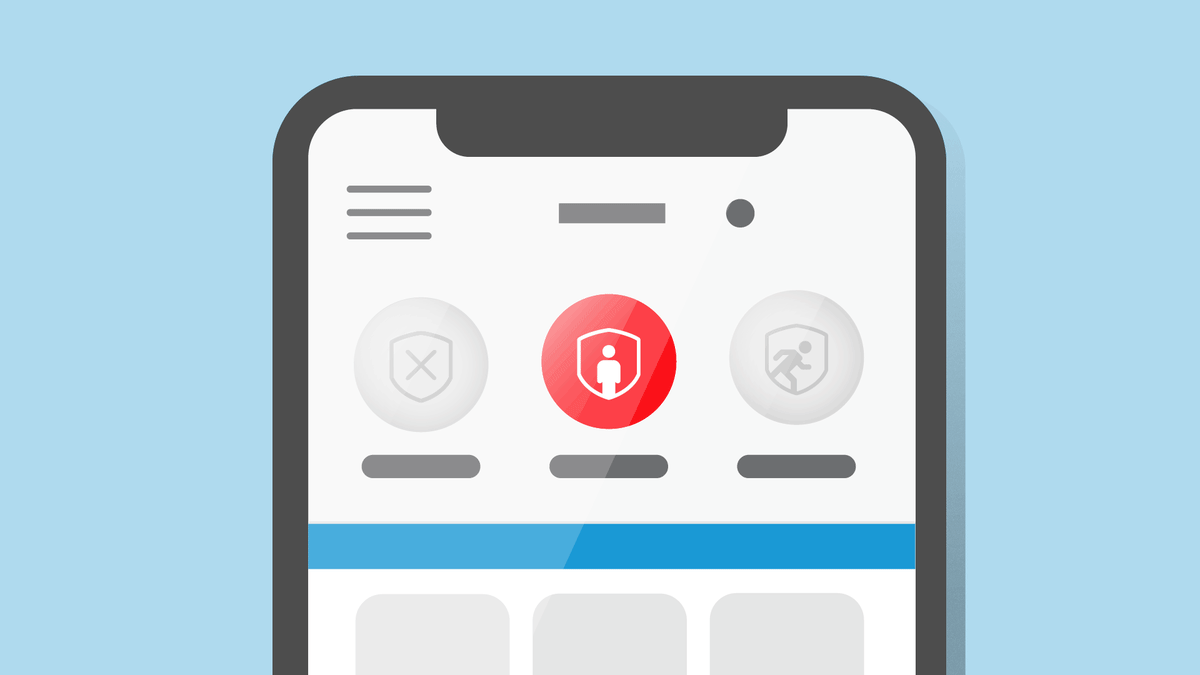
Ringアプリでは、解除、在宅、不在の3つのモードを利用でき、ビデオドアベルやセキュリティカメラの動作内容をモード別にカスタマイズすることができます。
モード別にデバイスのビデオ録画機能をオン/オフに設定することもできます (例:「解除モード」時にのみドアベルで録画/「在宅モード」時にのみ屋外カメラで録画/「不在モード」時にすべてのカメラで録画など)。
モードのオン/オフを切り替える方法
Ringアプリを開き、メインダッシュボードに移動します。
アクセスしたいデバイスのカメラプレビュー画面で(•••)をタップします。
デバイスの設定をタップします。
- モード設定をタップします。
- オンにする場合はモードを有効にするを、オフにする場合はモードを無効にするをタップします。
モード設定の内容をカスタマイズする
Ringアプリを開き、メインダッシュボードに移動します。
アクセスしたいデバイスのカメラプレビュー画面で(•••)をタップします。
デバイスの設定をタップします。
- モード設定をタップします。
- 設定を編集したいモードを選択します。
- Ringデバイスごとに設定を編集します。
- 編集が完了したら、保存をタップします。
モード設定でカスタマイズできるRingデバイスの機能
デバイス | カスタマイズ可能な機能 | 使用可能なモード |
セキュリティカメラ | 録画、モーション警告、ライブ映像 | 解除、在宅、不在 |
ビデオドアベル | 録画、スマート応答、ライブ映像 | 解除、在宅、不在 |
共有ユーザーによるモード設定の管理
モード設定の変更に関する権限を共有ユーザーに許可するかをRingアプリで設定できます。
- Ring アプリを開きます。
- メニュー (☰) をタップします。
- [設定] をタップします。
- タップモード。
- 共有ユーザーのアクセスのオン/オフを切り替えます。
2か月前に更新
